안녕하세요, 물들다 입니다!
오늘은 '카페에서 집컴퓨터 쓰기' 두번째!
'DDNS(DynamicDomainNameSystem)'에 대해 설명해드리려 합니다.
내일 디아블로4 시즌6 및 확장팩이 시작될 예정인데,
저처럼 외부에서도 디아블로를 즐겨보세요~!
카페에서 집컴퓨터 쓰기
카페에서 집컴퓨터를 쓰기 위해서는 다음의 단계가 필요합니다!
1. 포트포워딩(Port Forwarding): 외부에서 내부주소로 접속
2. DDNS(DynamicDomainNameSystem): 변경되는 외부IP주소를 고정된 도메인으로 설정
3. WOL(WakeOfLan): 외부에서 집컴퓨터를 원격으로 켜기
4. 원격제어: 외부에서 집컴퓨터를 제어
차근히 단계별로 설정하시면 무리없이 카페에서 집컴퓨터를 쓰실 수 있겠습니다~!
DDNS(DynamicDomainNameSystem)
- 정의: 주기적으로 변경되는 동적 IP 주소를, 고정된 도메인 이름으로 연결해주는 기능.
이를 통해 사용자는 IP 주소가 변하더라도 항상 같은 도메인 이름을 통해 네트워크 장치나 서버에 접근 가능
ex. 180.226.123.123 -> threadsdyedtogether.iptime.org
- 주사용목적: 원격 접속, 서버 호스팅, 포트포워딩과 결합
ipTIME 설정법
- 192.168.0.1 공유기 관리자 페이지 주소로 접속 -> 관리도구
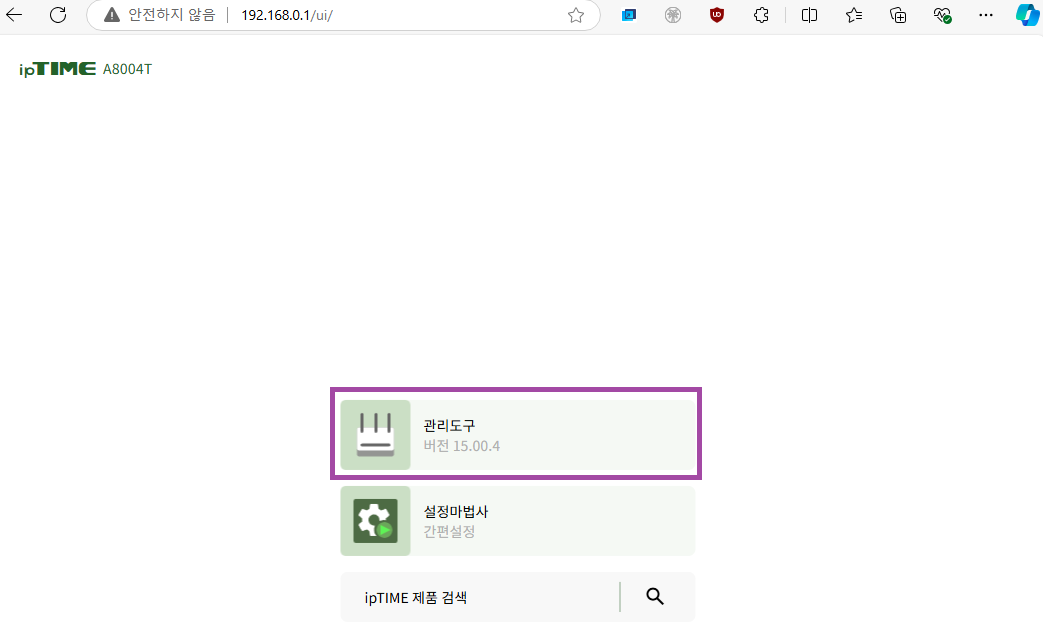
- 전체 메뉴 -> 특수기능 -> DDNS 설정
호스트 이름: 사용할 도메인 설정 ex. threadsdyedtogether.iptime.org
이메일: 사용 이메일 주소 설정
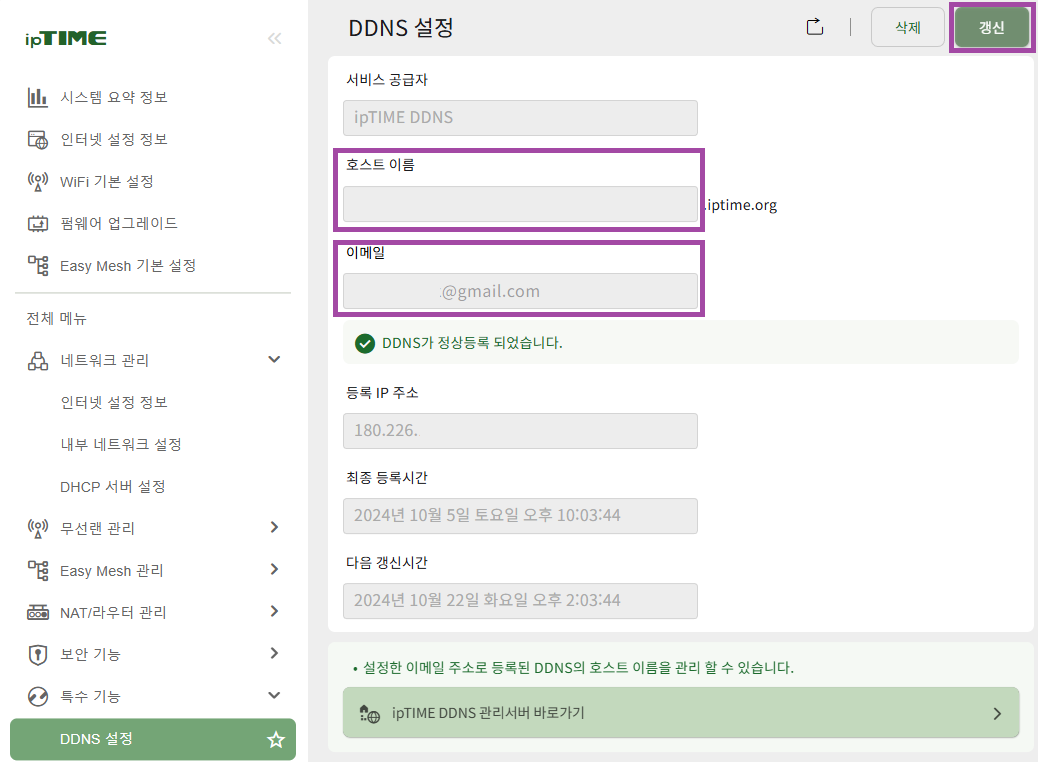
*ipTIME DDNS 설정 방법 및 오류 메시지 해결방법 | 고객지원-자주묻는질문 | EFM - ipTIME
EFM, ipTIME 아이피타임
이지메시, 이지메쉬, 메시와이파이, 기가 와이파이, 유무선 및 무선 인터넷 공유기, 와이파이 증폭기 및 확장기, 기업 및 가정용 나스, NAS STORAGE 등 제품소개와 펌웨어 다운로드 고객지원 제공
iptime.com
*DDNS 설정 후에는 공유기 관리자 페이지 주소를 ip가 아닌 설정한 도메인 주소로 접속 가능
ex. 192.168.0.1(180.226.123.123) -> threadsdyedtogether.iptime.org
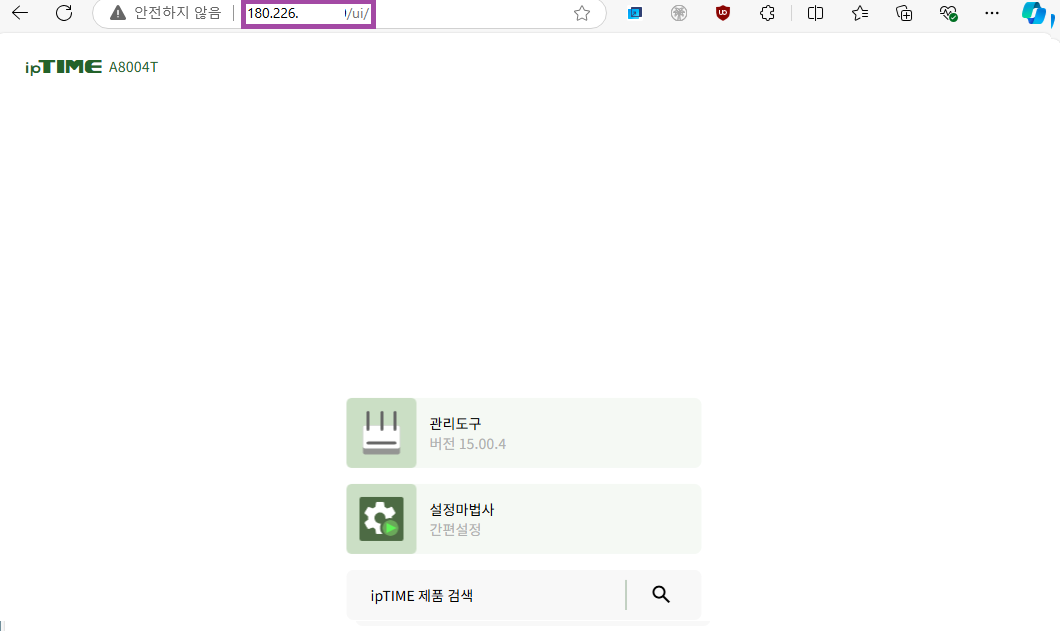

*공유기 관리자페이지 접속 외부IP 주소가 DDNS 설정으로 도메인 주소로 접속 가능
마치며..
이번 글에서는 카페에서 집컴퓨터 쓰기 두번째!
'DDNS'와 'ipTIME 공유기에서의 설정 방법'에 대해 설명해드렸는데요?!
이번 글까지로 외부에서 공유기 관리자 페이지 접속까지 가능해졌습니다!
남은 두단계 설정을 마치셔서 카페에서 집컴퓨터를 써봐요~!
이번 글도 여러분께 유용한 정보였길 바랄게요.
다음에 또 뵙겠습니다!
See you~ :D
- 카페에서 집컴퓨터 쓰기 / 1. 포트포워딩 (24/10/06, 완료)
- 카페에서 집컴퓨터 쓰기 / 2. DDNS (24/10/07, 완료)
- 카페에서 집컴퓨터 쓰기 / 3. WOL (24/10/09, 완료)
- 카페에서 집컴퓨터 쓰기 / 4. 원격제어 (feat. Moonlight) (24/10/13, 완료)
- 카페에서 집컴퓨터 쓰기 / 번외. NAS
'사용설명서' 카테고리의 다른 글
| [네크워크] 카페에서 집컴퓨터 쓰기 / 4. 원격제어 (feat. Moonlight) (4) | 2024.10.13 |
|---|---|
| [네크워크] 카페에서 집컴퓨터 쓰기 / 3. WOL (feat. ipTIME) (9) | 2024.10.09 |
| [네크워크] 카페에서 집컴퓨터 쓰기 / 1. 포트포워딩 (feat. ipTIME) (2) | 2024.10.06 |
| [유튜브] 유튜브 프리미엄 혜택을 무료로! (feat. Brave 브라우저) (3) | 2024.06.06 |
| [샤오미] 미패드4 커스텀롬 설치 (feat. Arrow 14.0) (0) | 2024.05.30 |



